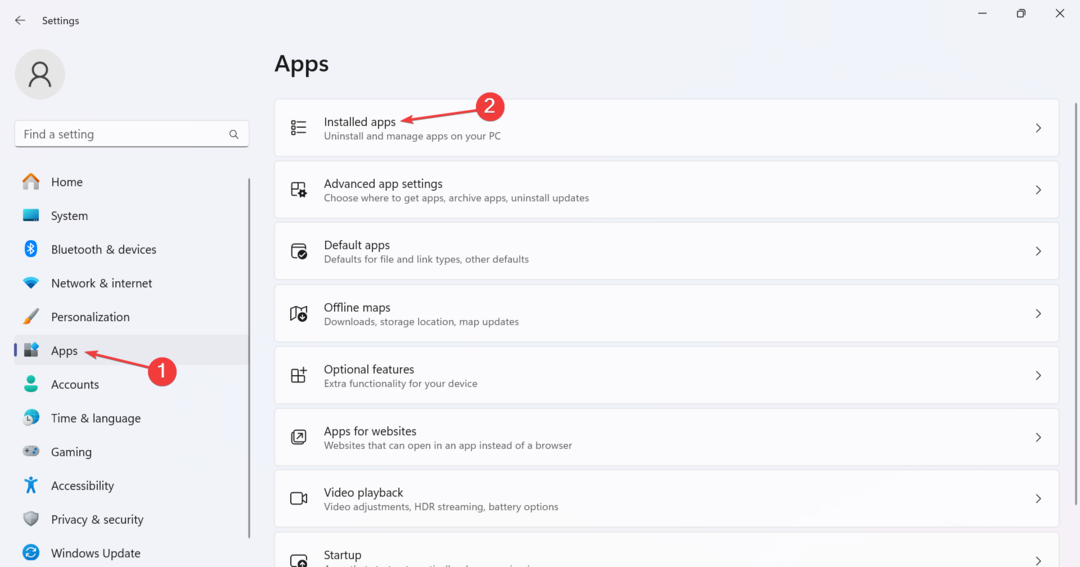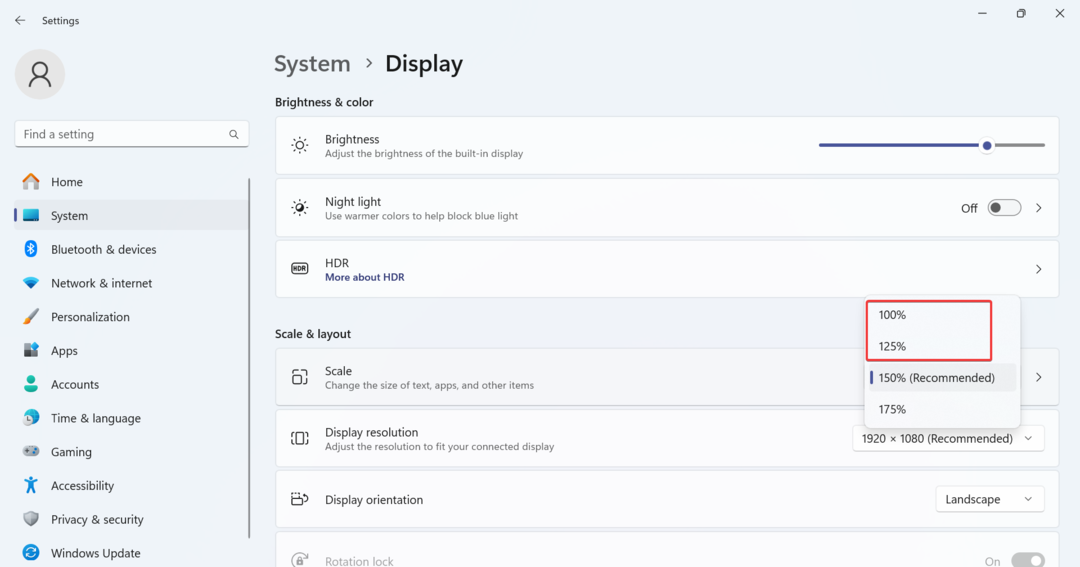- Driver GPU yang rusak atau gangguan perangkat lunak pihak ketiga dapat memicu layar hitam setelah menginstal masalah driver kartu grafis.
- Copot dan instal ulang driver GPU Anda dalam mode Aman untuk memperbaiki masalah.
- Layar hitam setelah menginstal masalah driver grafis Intel HD juga dapat dipicu karena kegagalan perangkat keras GPU atau PSU.
- Jelajahi lebih banyak tip pemecahan masalah untuk mengatasi masalah layar hitam monitor di bawah ini.
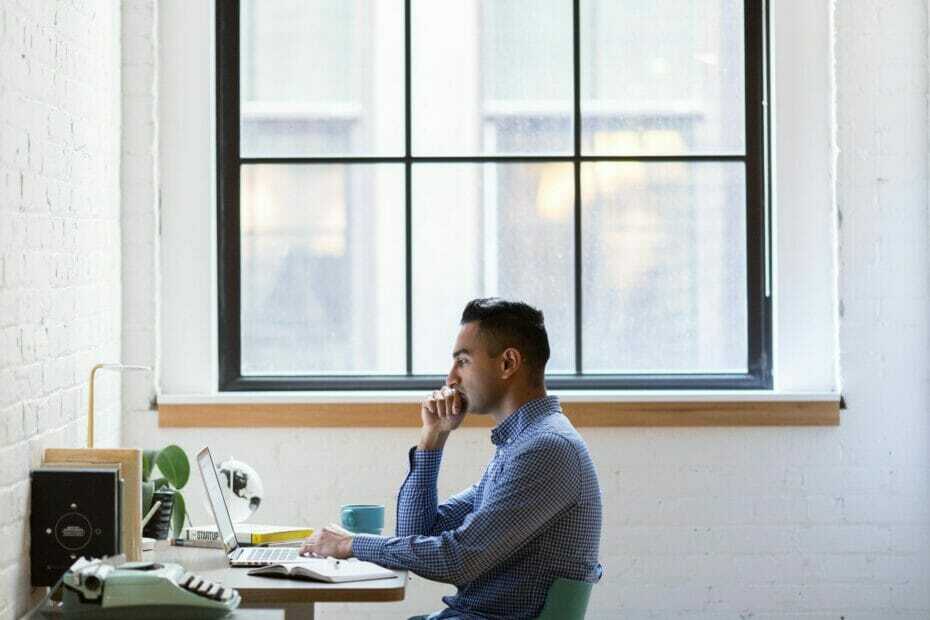
- Unduh Alat Perbaikan PC Restoro yang dilengkapi dengan Teknologi yang Dipatenkan (tersedia paten sini).
- Klik Mulai Pindai untuk menemukan masalah Windows yang dapat menyebabkan masalah PC.
- Klik Perbaiki Semua untuk memperbaiki masalah yang memengaruhi keamanan dan kinerja komputer Anda
- Restoro telah diunduh oleh 0 pembaca bulan ini.
Masalah layar hitam biasanya terjadi karena driver yang rusak atau ketinggalan jaman. Beberapa pengguna telah melaporkan layar hitam saat memasang driver kartu grafis.
Dalam beberapa kasus, pengguna telah melaporkan komputer mogok dengan layar hitam setelah menginstal driver kartu grafis. Hanya setelah mencopot driver GPU dalam Safe Mode, pengguna dapat menyelesaikan masalah.
Pada artikel ini, kami telah mencantumkan beberapa langkah pemecahan masalah untuk membantu Anda mengatasi layar hitam setelah menginstal masalah driver kartu grafis Windows 10.
Bagaimana cara memperbaiki layar hitam saat menginstal driver kartu grafis?
1. Copot dan instal ulang driver GPU

- Luncurkan Revo Uninstaller. Jika Anda belum menginstalnya, unduh dari situs resmi di bawah ini.
- Setelah terinstal, luncurkan aplikasi dan tunggu hingga memuat semua aplikasi yang diinstal di komputer Anda.
- Temukan dan pilih driver GPU Nvidia dari daftar. Jika Anda menggunakan GPU AMD, pilih driver yang sesuai.
- Klik kanan pada driver GPU dan pilih Copot pemasangan.
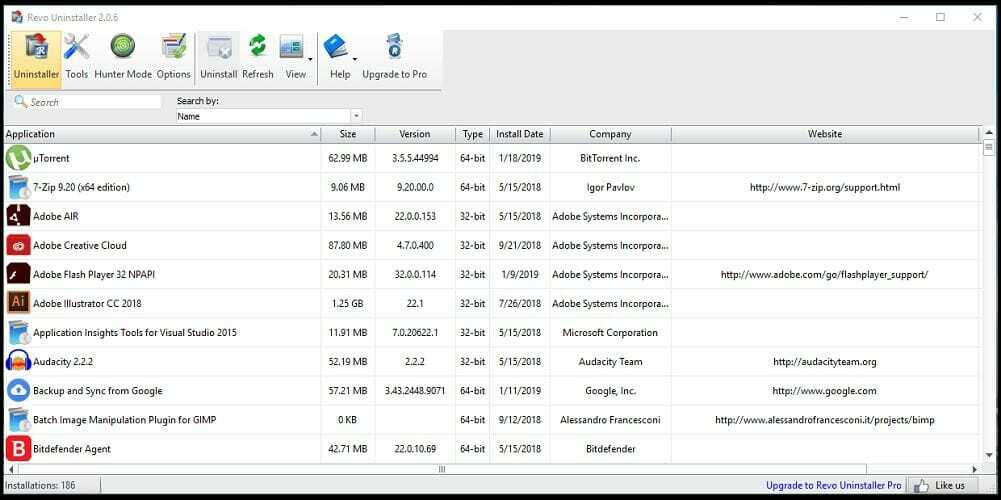
- Periksalah Buat Titik Pemulihan Sistem sebelum menghapus instalasi pilihan dan kemudian klik Terus. Revo Uninstaller akan membuat restore point terlebih dahulu.
- Memilih Mode sedang pilihan dan klik Pindai tombol.
- Klik Pilih Semua tombol dan kemudian klik Menghapus.
- Sekali lagi klik Pilih Semua lalu Menghapus.
- Kembali ke uninstaller dan ulangi langkah-langkah untuk menghapus semua driver dan perangkat lunak yang terkait dengan GPU.
Setelah Anda menghapus driver GPU, reboot komputer dan periksa apakah masalah layar hitam telah teratasi.
Selanjutnya, buka situs web produsen GPU Anda dan unduh driver GPU versi terbaru. Untuk GPU Nvidia, unduh dan instal Nvidia GeForce Experience untuk menginstal driver yang diperlukan.
Jika layar hitam setelah menginstal driver kartu grafis masalah Windows 10 terjadi lagi, instal ulang driver dalam Safe Mode.
Menggunakan uninstaller khusus seperti Revo Uninstaller menawarkan banyak keuntungan. Selain mencopot pemasangan aplikasi, itu juga menghapus entri registri yang tersisa dan file sistem dan mendeklarasikannya.

Penghapus Instalasi Revo
Selesaikan masalah layar hitam dengan mudah dengan menggunakan perangkat lunak yang kuat untuk menghapus instalan driver yang rusak.
2. Copot pemasangan dan unduh driver GPU

Sebelum Anda menginstal driver GPU Anda dalam Safe Mode, pastikan untuk menghapus driver GPU dan perangkat lunak terkait lainnya. Selanjutnya, unduh driver GPU versi terbaru.
Instal ulang driver GPU dalam Safe Mode
- tekan Tombol Windows + I membuka Pengaturan.
- Memilih Pembaruan & Keamanan.
- Klik pada Pemulihan tab dari panel kiri.
- Gulir ke bawah ke Startup Lanjut bagian dan klik Restart sekarang tombol.
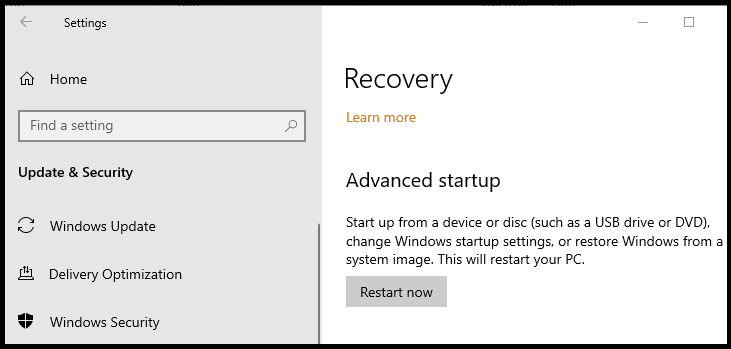
- Dalam Pilih Opsi jendela, klik Memecahkan masalah tombol.
- Selanjutnya, klik pada Opsi lanjutan.
- Di jendela Opsi Lanjutan, klik Pengaturan Startup.
- Klik Mulailah tombol.
- Windows akan memulai ulang dan menampilkan beberapa opsi boot.
- tekan 4/F4 kunci pada keyboard Anda untuk memilih Eaktifkan Mode Aman pilihan.
- Windows akan memulai ulang dalam Safe Mode dengan layanan dan program minimal yang berjalan.
Setelah di Safe Mode, uninstall driver GPU, jika belum uninstall. Selanjutnya, jalankan penginstal driver GPU dan lanjutkan dengan instalasi. Setelah diinstal, reboot komputer, dan itu akan mulai secara normal.
Konflik perangkat lunak pihak ketiga dapat memicu layar hitam setelah menginstal masalah driver grafis AMD. Dalam Safe Mode, Windows dimulai dengan layanan minimal dan tanpa gangguan aplikasi pihak ketiga.
3. Sesuaikan tegangan CPU / Perbarui BIOS / Instal ulang versi BIOS yang lebih lama

Jika Anda telah memperbarui BIOS Motherboard Anda baru-baru ini, periksa apakah pembaruan telah mengubah tegangan CPU default. CPU yang kurang bertenaga dapat menyebabkan layar hitam saat memasang masalah driver kartu grafis.
Jalankan Pemindaian Sistem untuk menemukan potensi kesalahan

Unduh Restoro
Alat Perbaikan PC

Klik Mulai Pindai untuk menemukan masalah Windows.

Klik Perbaiki Semua untuk memperbaiki masalah dengan Teknologi yang Dipatenkan.
Jalankan Pemindaian PC dengan Alat Perbaikan Restoro untuk menemukan kesalahan yang menyebabkan masalah keamanan dan perlambatan. Setelah pemindaian selesai, proses perbaikan akan mengganti file yang rusak dengan file dan komponen Windows yang baru.
Perangkat lunak pemantauan sumber daya sistem pihak ketiga seperti CPU-Z dapat membantu Anda memantau jika CPU Anda kurang bertenaga. Unduh dan instal CPU-Z dan pantau informasi terkait CPU.
Jika motherboard melakukan undervolt pada CPU Anda, coba perbarui BIOS Anda atau instal ulang BIOS lama jika Anda telah memperbarui Basic Input Output System.
Memperbarui BIOS Anda mudah. Kami memiliki panduan terperinci tentang cara memperbarui BIOS Anda di Windows 10. Lihat artikel untuk menginstal versi terbaru BIOS yang tersedia untuk motherboard Anda.
Jika kesalahan mulai terjadi setelah menginstal BIOS, coba instal ulang versi BIOS sebelumnya.
4. Periksa masalah kabel HDMI

Terkadang, kabel HDMI yang rusak melalui PC Anda ke monitor dapat menyebabkan masalah layar Hitam. Cabut kabel HDMI dan biarkan komputer menganggur selama beberapa menit. Sambungkan kembali kabel HDMI dan nyalakan ulang komputer.
Selain itu, periksa juga masalah dengan PSU Anda. PSU yang rusak memberikan daya yang tidak mencukupi ke GPU dan CPU dapat menyebabkan perangkat keras tidak berfungsi yang mengakibatkan masalah layar hitam.
5. Periksa masalah perangkat keras GPU

Jika masalah berlanjut, periksa GPU Anda untuk kegagalan perangkat keras. Dalam kebanyakan kasus, selain layar hitam, Anda mungkin juga melihat garis biru yang melintang di layar.
Meskipun ada beberapa solusi yang dapat Anda coba untuk memperbaiki kegagalan perangkat keras pada kartu grafis, disarankan untuk berkonsultasi dengan pabrikan GPU Anda jika perangkat masih dalam garansi.
6. Instal ulang Windows 10
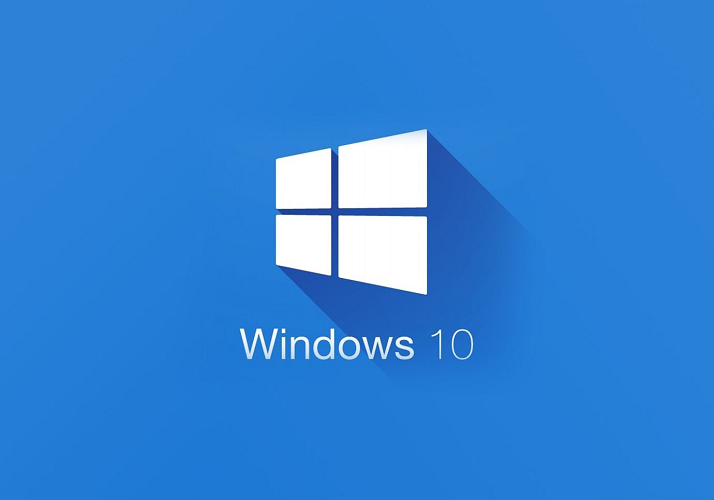
Sebagai upaya terakhir, coba instal ulang Windows 10. Instalasi yang bersih dapat memperbaiki banyak masalah seperti file sistem yang rusak dan driver yang mungkin telah memicu layar hitam monitor setelah menginstal masalah driver grafis.
Pastikan untuk membuat cadangan data Anda sebelum melanjutkan dengan instalasi bersih. Kamu bisa buat drive USB yang dapat di-boot atau gunakan Media Creation Tool untuk menginstal Windows 10.
Layar hitam setelah menginstal masalah driver kartu grafis biasanya terjadi karena driver GPU yang salah dan catu daya yang tidak mencukupi. Dalam beberapa kasus, Anda mungkin harus memecahkan masalah GPU Anda untuk kegagalan perangkat keras juga.
 Masih mengalami masalah?Perbaiki dengan alat ini:
Masih mengalami masalah?Perbaiki dengan alat ini:
- Unduh Alat Perbaikan PC ini dinilai Hebat di TrustPilot.com (unduh dimulai di halaman ini).
- Klik Mulai Pindai untuk menemukan masalah Windows yang dapat menyebabkan masalah PC.
- Klik Perbaiki Semua untuk memperbaiki masalah dengan Teknologi yang Dipatenkan (Diskon Eksklusif untuk pembaca kami).
Restoro telah diunduh oleh 0 pembaca bulan ini.